word文档怎么设置标题样式不随正文样式而变化
来源:网络收集 点击: 时间:2024-04-10【导读】:
Word文档怎么设置标题样式不随正文样式而变化?word文档设置的标题样式总是随着正文样式的变化而变化,这主要是在样式基准中,默认该样式是基于正文样式,下面我们就来看看详细的解决办法,需要的朋友可以参考下工具/原料more电脑软件名称:Office 2016专业增强版方法/步骤1/8分步阅读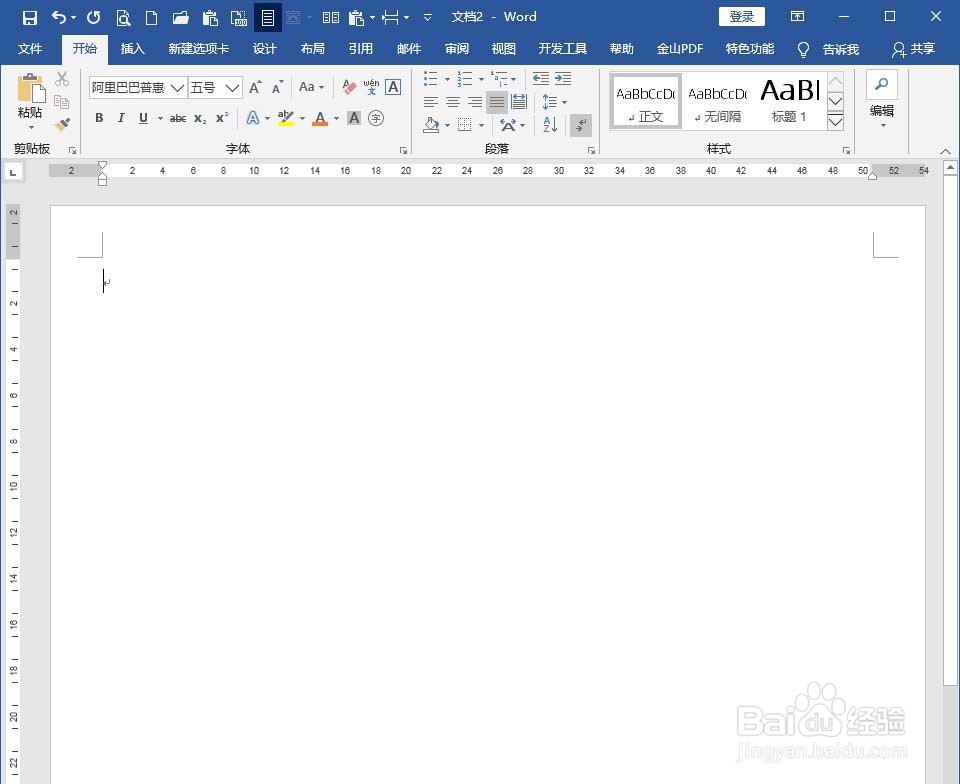
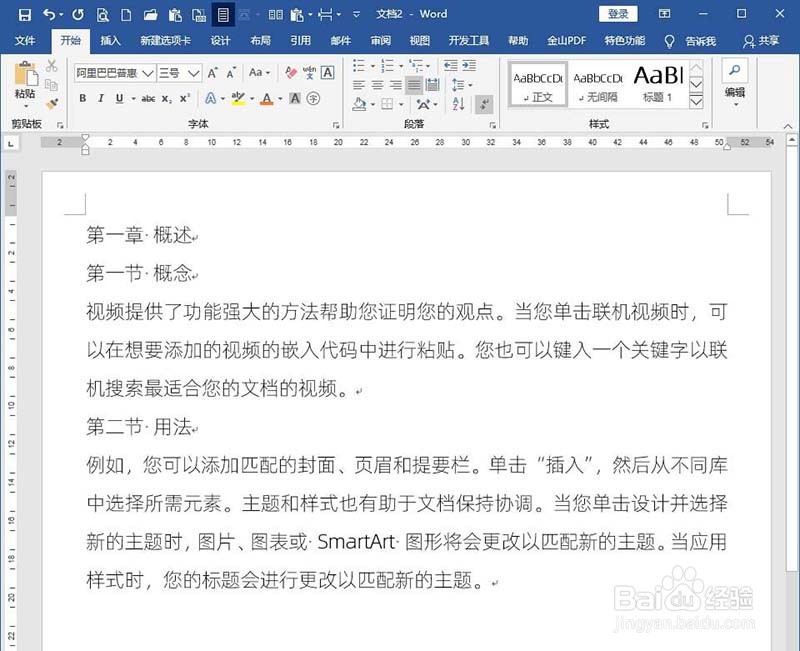 2/8
2/8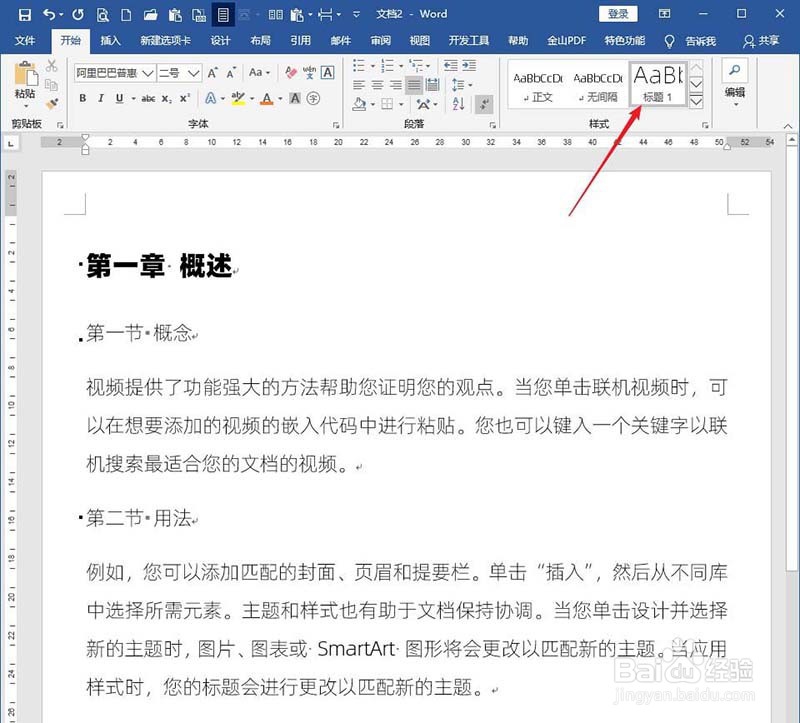 3/8
3/8 4/8
4/8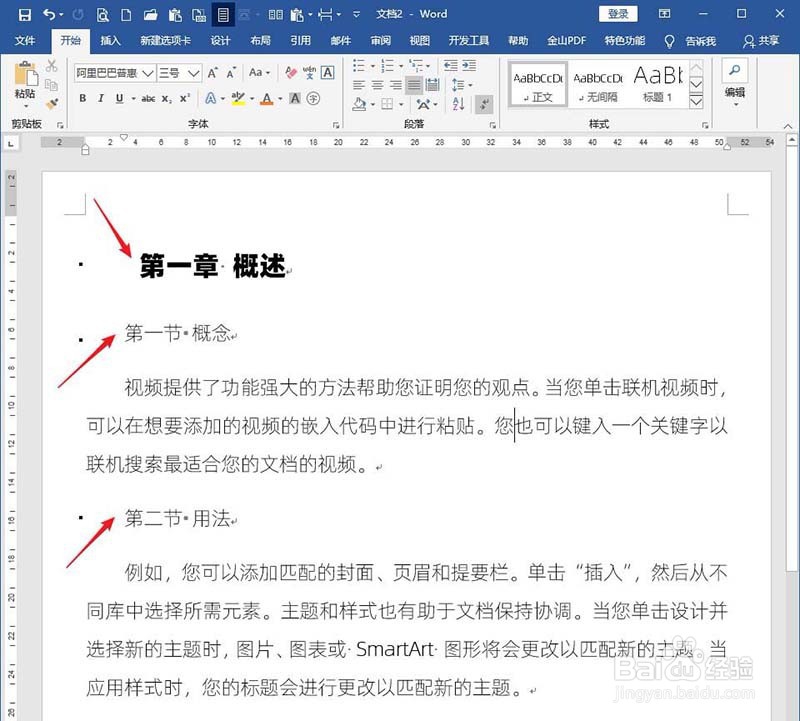 5/8
5/8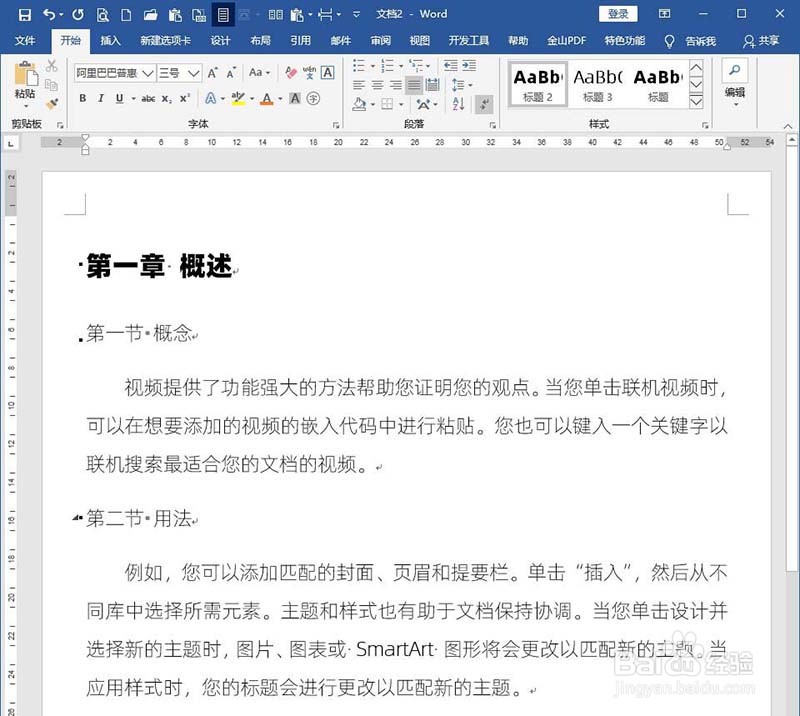 6/8
6/8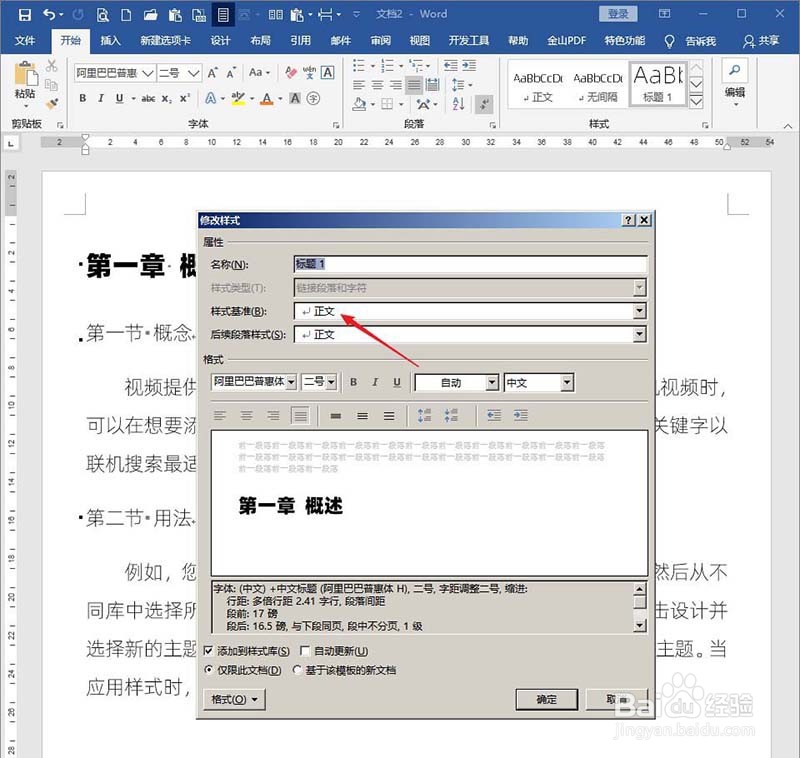 7/8
7/8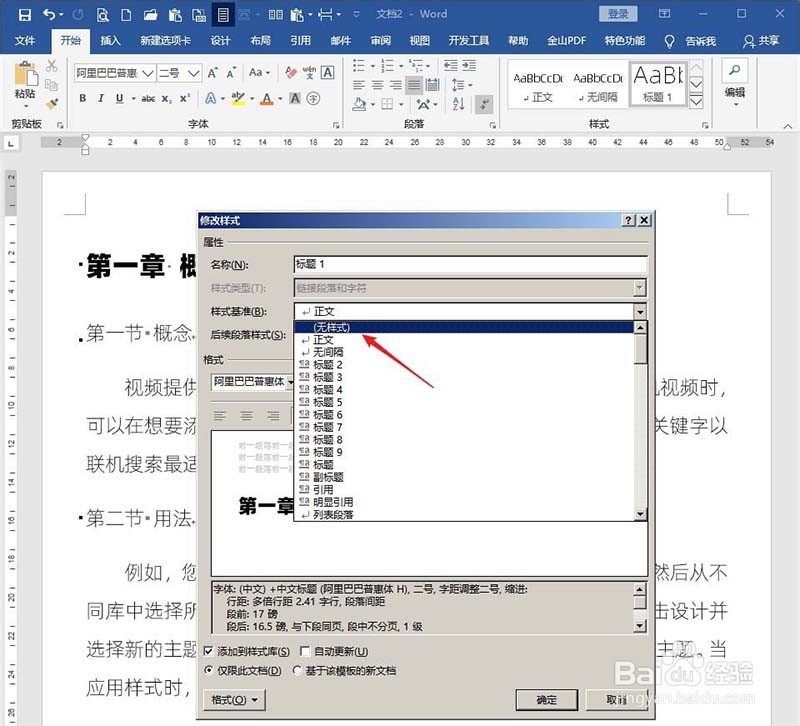 8/8
8/8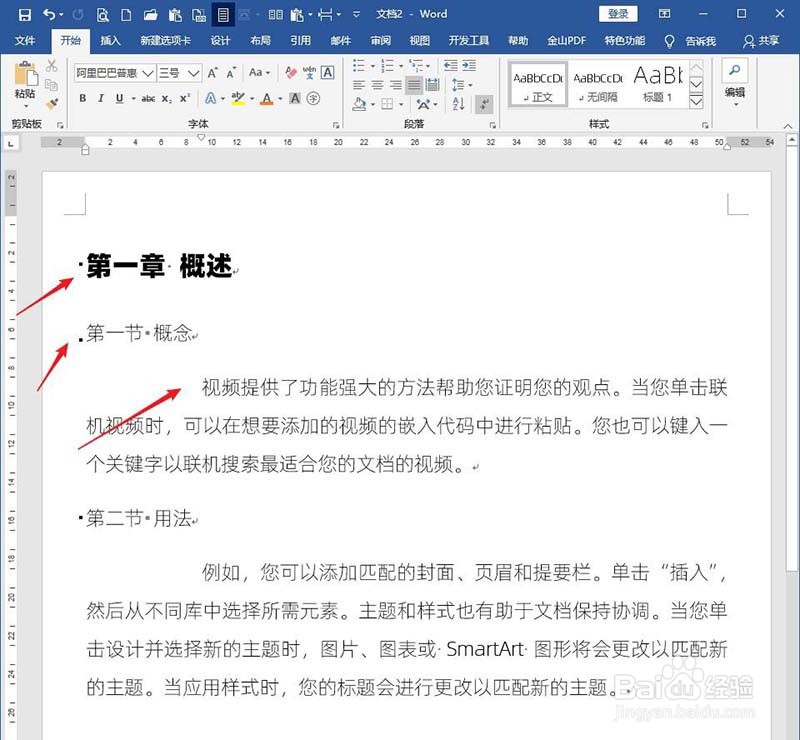 注意事项
注意事项
打开Word,建立空白文档,在文档中录入正文内容
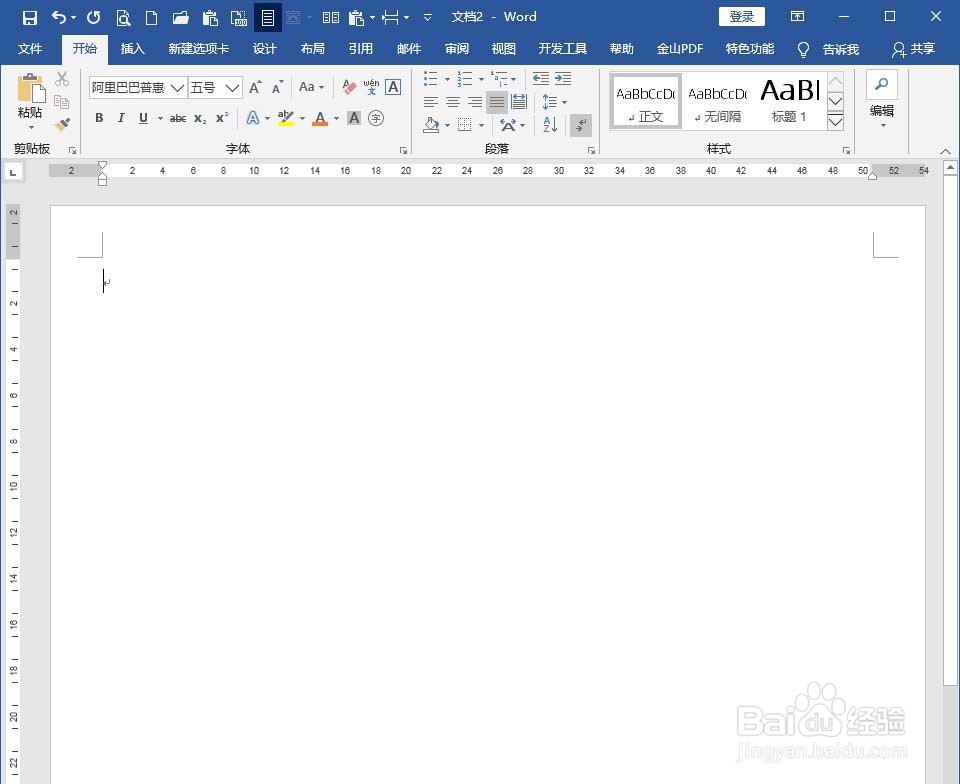
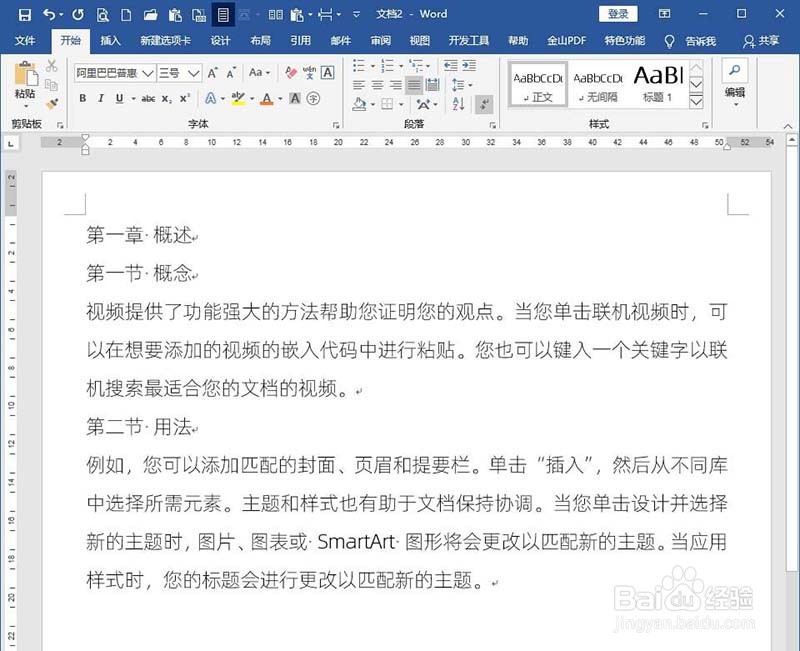 2/8
2/8从正文内容可以看到,分为章标题、节标题和正文。所以,分别为章标题和节标题设置不同的样式。最便捷的方式是给章标题设置标题1样式,节标题设置标题2样式。而其余正文就使用的是正文样式
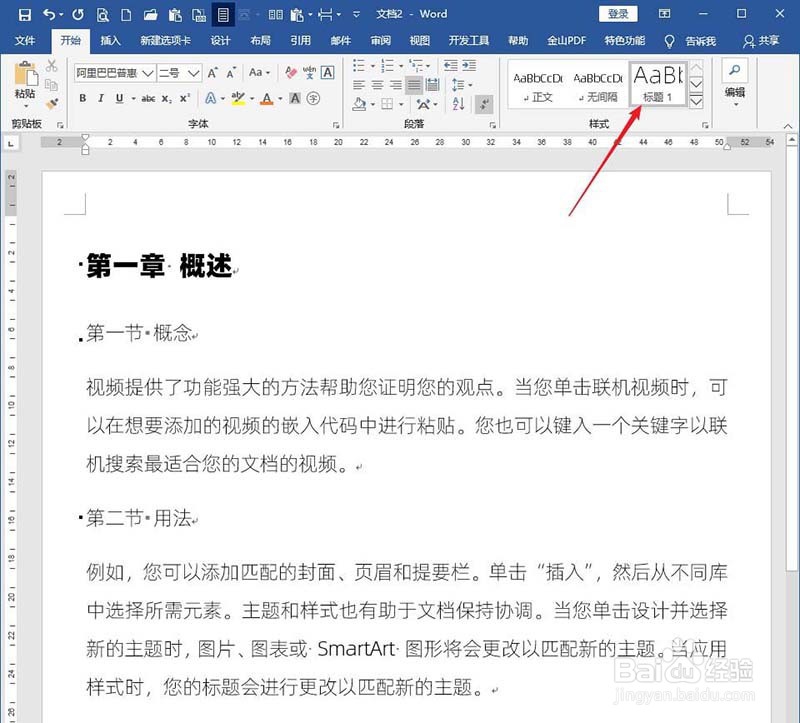 3/8
3/8接下来,修改正文样式
 4/8
4/8比如,把正文样式中的缩进设置为首行缩进2个字符。则可以看到,除了正文缩进了2个字符外,标题1样式所在的章标题文字和标题2样式所在的节标题文字都同样缩进了2个字符
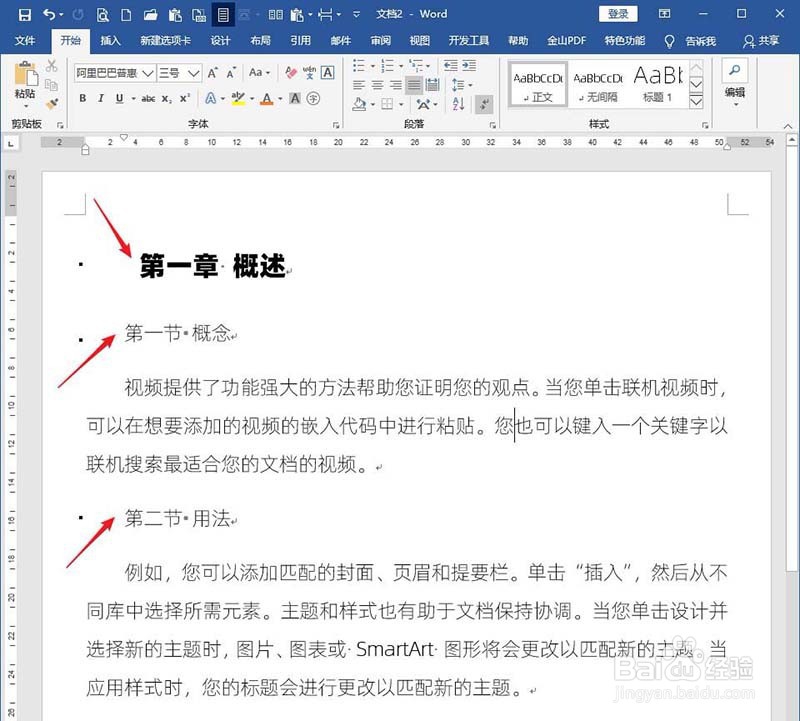 5/8
5/8这个效果不是想要的,但是已经实现了缩进,就只能再次在标题1和标题2样式中取消缩进的设置
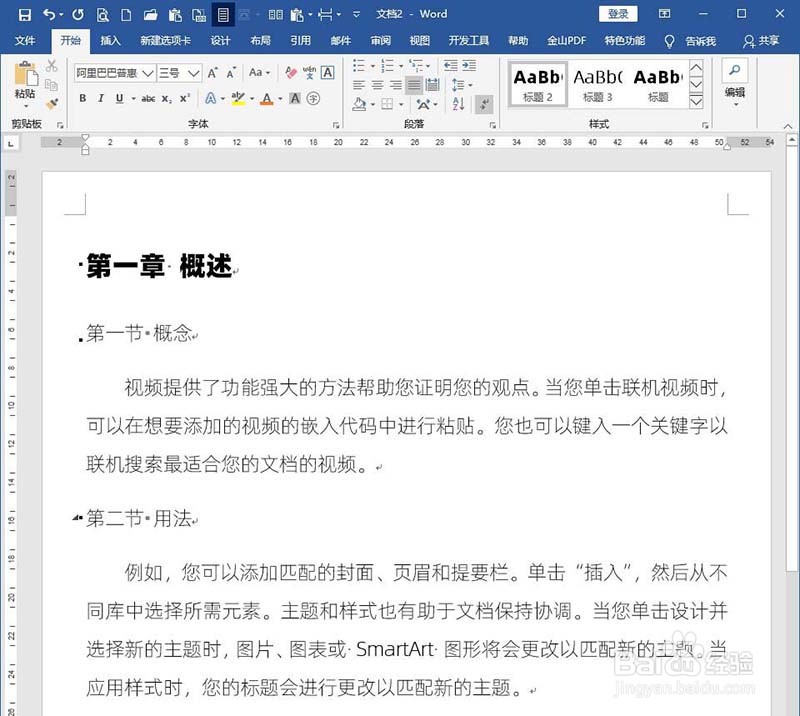 6/8
6/8但是,如果每次都这么重复设置,不免麻烦,需要根除之。对某个样式执行修改样式,在样式基准中,默认该样式是基于正文样式。从这里就能发现为何标题1样式和标题2样式会随着正文样式而变化,就是因为标题1样式和标题2样式都是基于正文样式的
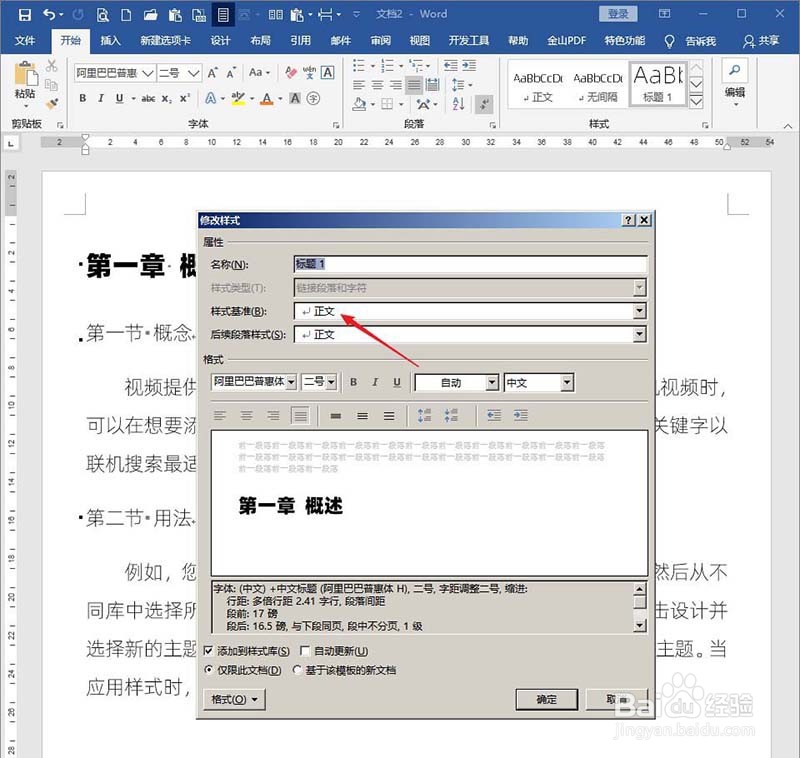 7/8
7/8点开样式基准,选择无样式
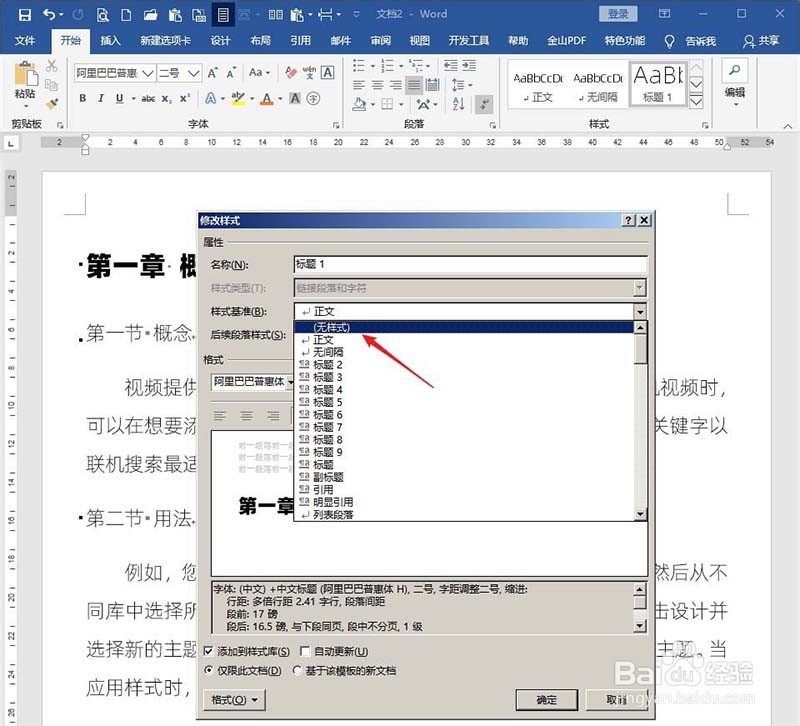 8/8
8/8这样设置后,再给正文样式执行新的缩进值,则标题1样式和标题2样式都不会再跟着进行新的缩进,从而实现了样式之间的独立
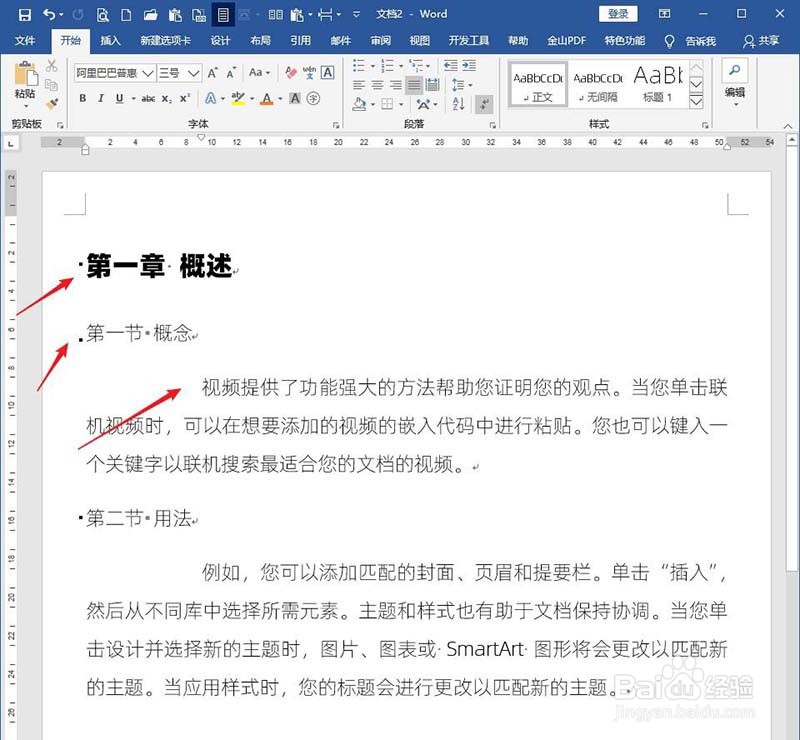 注意事项
注意事项以上就是Word文档设置标题样式不随正文样式而变化的技巧 ,希望大家喜欢
版权声明:
1、本文系转载,版权归原作者所有,旨在传递信息,不代表看本站的观点和立场。
2、本站仅提供信息发布平台,不承担相关法律责任。
3、若侵犯您的版权或隐私,请联系本站管理员删除。
4、文章链接:http://www.1haoku.cn/art_484124.html
上一篇:怎样才能考试第一名?
下一篇:即食燕麦片怎么食用?
 订阅
订阅